整理文檔中的文本段落格式,如首行縮進、段落前導距離、段落尾隨距離、行距等。我相信你會經常在編輯文章的過程中操作它。你用什么方法?WPS Office 2012中“段落布局”標簽的出現不禁讓網友們眼前一亮,因為它是一個所見即所得的UI操作界面。有了調整效果,可以及時顯示,段落調整會更加輕松、方便、人性化。普通的段落調整可以通過段落周圍的矩形框輕松實現。與以前的版本和其他類似軟件相比,調整效果的實時可視性和所見即所得的預覽效果非常有吸引力。以下是下一段調整操作過程的詳細演示。有此需要的朋友可以借此機會學習,并希望幫助每個人。
一、段落布局功能入口
將鼠標放在段落的任意位置,您可以在左側看到“段落布局”圖標。單擊它,您可以看到該段落處于選定狀態。此時,可以在功能區中看到一個新的段落布局選項卡,如圖1所示。

二、常見的段落調整
單擊“段落布局”圖標后,段落被選中并被一個矩形框包圍。一般段落調整可以通過它來完成。
首行縮進和左右縮進:將鼠標移動到矩形框左上角首行的短垂直線處,鼠標指針變成雙向箭頭。拖動鼠標調整第一行縮進的字符數。它下面的短垂直線用于調整左縮進字符的數量。將鼠標移動到左右兩邊的小三角形上,拖動矩形框的左右垂直線來調整左右縮進字符的數量。
線段前距和線段后距:上下線之間還有調節手柄。調整行數,以上面的一行作為線段前的間距,拖動下面的水平線來調整線段后的行數。如圖2所示。
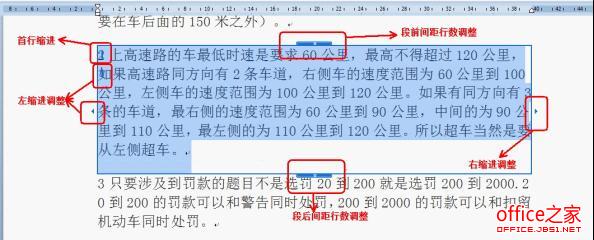
行距:在功能區的段落布局選項卡的行距功能組中,有兩個不太明顯的” “和”-“按鈕,如圖3所示。
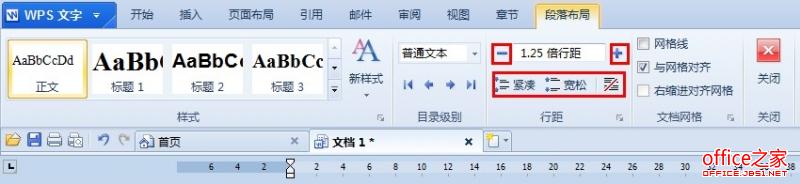
點擊它們,您可以實時看到段落中行距的調整效果。每次單擊時,將行距增加或減少0.25倍。
與以前的版本和其他類似軟件相比,調整效果和預覽效果的實時可見性非常有吸引力。
此外,WPS Office 2012繼承了WPS的特點,如輕巧、快速和安裝方便。它與微軟辦公軟件高度兼容,采用了新的視窗7風格的界面,提供了10個主要的文檔創建工具,有100個深度的功能改進,支持隨時隨地的辦公。此外,其專業和貼心的服務將為用戶帶來新的體驗。






